Hur du kan använda dokumentkortsfunktionen i MS Word som en tidsbesparare
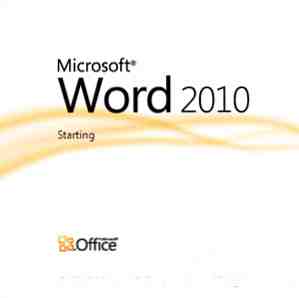
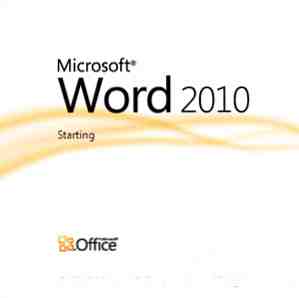 Om du inte är en strömanvändare på MS Word antar jag att du inte har hört talas om dokumentkartan. Dokumentkartan är en av de små funktionerna i MS Word. För vår undersökning i dokumentkartan och hur vi kan använda den för bättre dokumenthantering tar vi upp det på MS Word 2010.
Om du inte är en strömanvändare på MS Word antar jag att du inte har hört talas om dokumentkartan. Dokumentkartan är en av de små funktionerna i MS Word. För vår undersökning i dokumentkartan och hur vi kan använda den för bättre dokumenthantering tar vi upp det på MS Word 2010.
Dokumentkartan är en separat bildskärm (i form av en vänster sida) som hjälper dig att navigera genom ett långt Word-dokument och få tillgång till olika delar av det. Tänk på det som en hoppa av punkt för att nå olika sektioner i ditt dokument. Det är nästan ett kontrollcenter för att moderera olika delar av dokumentet.
Låt oss lägga definitionerna åt sidan och titta på hur det kan hjälpa oss att bli bättre kontorsarbetare och författare.
Hur hjälper dokumentkartan oss?
Dokumentkartan hjälper oss inte att skriva bättre. Men det hjälper oss mycket när det gäller att formatera vårt skrivande snabbt genom att använda olika visuella stilar enkelt. Mer än så kommer dokumentkartan till sin egen när du har ett långt dokument och du behöver en "navigationsguide" för att flytta runt den. Det är Karta av ditt dokument. Det är dock inte en innehållsförteckningslista.
Microsoft Definition av dokumentkartan
Så här beskrivs dokumentkartan av killarna på Microsoft Office.
Dokumentkartan är en separat ruta som visar en lista med rubriker i dokumentet. Använd dokumentkartan för att snabbt navigera genom dokumentet och hålla reda på din plats i den.
Slå på dokumentkartan

Att komma till dokumentkartan är enkelt att klicka på Visa - Navigering Ruta i MS Word 2010. I Word 2007 och tidigare versioner kan du klicka på Visa - Dokumentkarta. Alternativt kan du använda genvägen till Alt - V -D.

Som på skärmen ovan är det den lilla ikonen som säger - Bläddra i rubrikerna i ditt dokument. Konstigt kallas det inte dokumentkartan i Word 2010, men vi fortsätter använda det.
Användningar av dokumentkartan
Nu har vi spikat ner platsen på dokumentkartan, låt oss också peka ner några användningsområden vi kan lägga till.
Visa alla rubriker
Om du har använt rubrikformat i dina dokument (genom att använda stilen på fliken Hem), visar dokumentmappen alla dokumentrubriker i navigeringsfönstret. Underordnade rubriknivåer visas på hierarkiskt sätt.

Hoppa från en rubrik till den andra
För särskilt stora dokument är det en tidsbesparing med navigationsfönstret som du kan hoppa från ett rubrik till det andra med ett klick.
Se var du är
Det är lätt att förlora exakt var du befinner dig i ett stort dokument. Med navigationsfönstret / dokumentkartan öppet ser du att sektionen är markerad i orange när du flyttar från en del till nästa.
Ändra snabbt rubriknivåerna
Att ändra strukturen på ditt dokument är enkelt som ett högerklick med dokumentkartan. Med rubrikerna som visas kan du klicka på rubrik Nivå 2 och främja det till en rubrik nivå 1. Det är du kan snabbt ändra styckets hierarki. Du kan lika enkelt degradera en sektion av texten under en rubriknivå och hämta den under en annan.

Dra rubriker runt om att omordna ditt dokument
Gilla att organisera om ditt dokument i jiffy. Välj bara stycket (dvs rubriknivån) och dra det till en annan plats. Alla rubriknivåer och punkter nestade under den (dvs på en lägre nivå) kommer att röra sig med den.
Några fler dokumentorganisationshjälpmedel
Som du kan se i högerklick-menyn i navigationsfönstret kan du välja en sektion av ett dokument och skriva ut rubriken och innehållet. Dokumentkartan är också ett snabbt sätt att beskriva ditt dokument genom att lägga till nya rubriknivåer och fylla i dem med innehåll.
Dokumentkarta är ett bra verktyg för att utnyttja om du gillar att arbeta med flera sidor av Word-filer och dokumentformat. Du kan gå och ordna om dina gamla MS Word-dokument med hjälp av dokumentkartan och navigationsfönstret. Med det behöver du inte rulla ner, men titta bara igenom den hierarkiska listan över rubriker för att hitta det viktiga informationsflödet. Det låter dig se hur hela dokumentet pannar ut.
Använder du dokumentkartan och navigationsfönstret? Var du medveten om denna MS Office och MS Word produktivitet tips?
Utforska mer om: Digitalt dokument, Microsoft Word, Skrivtips.


